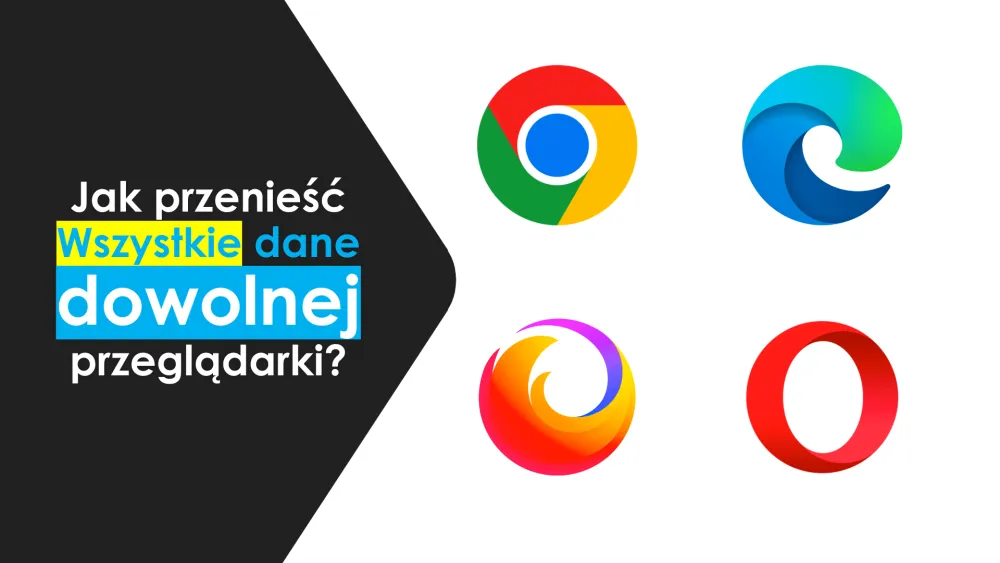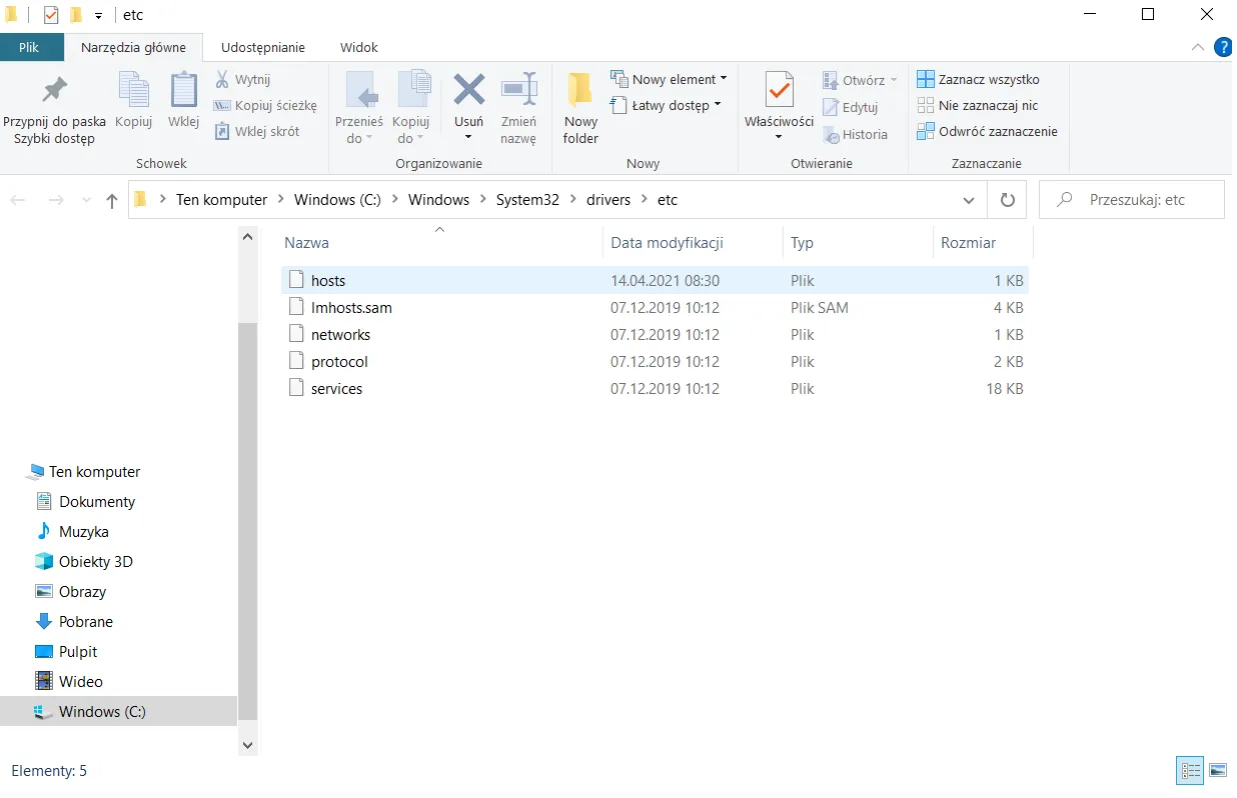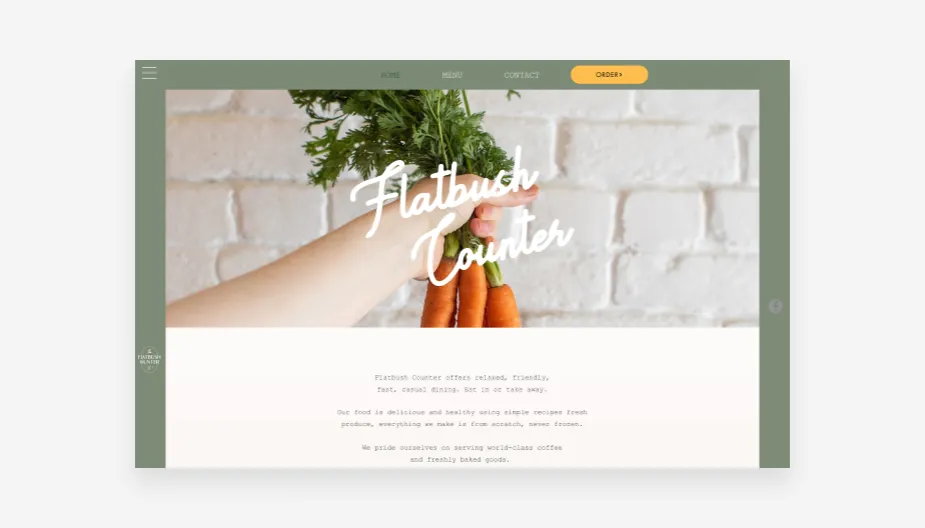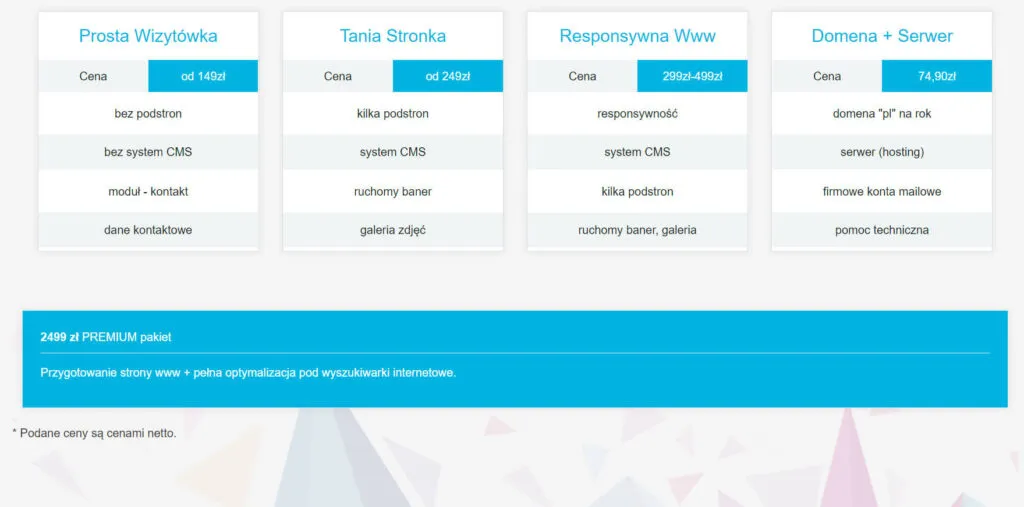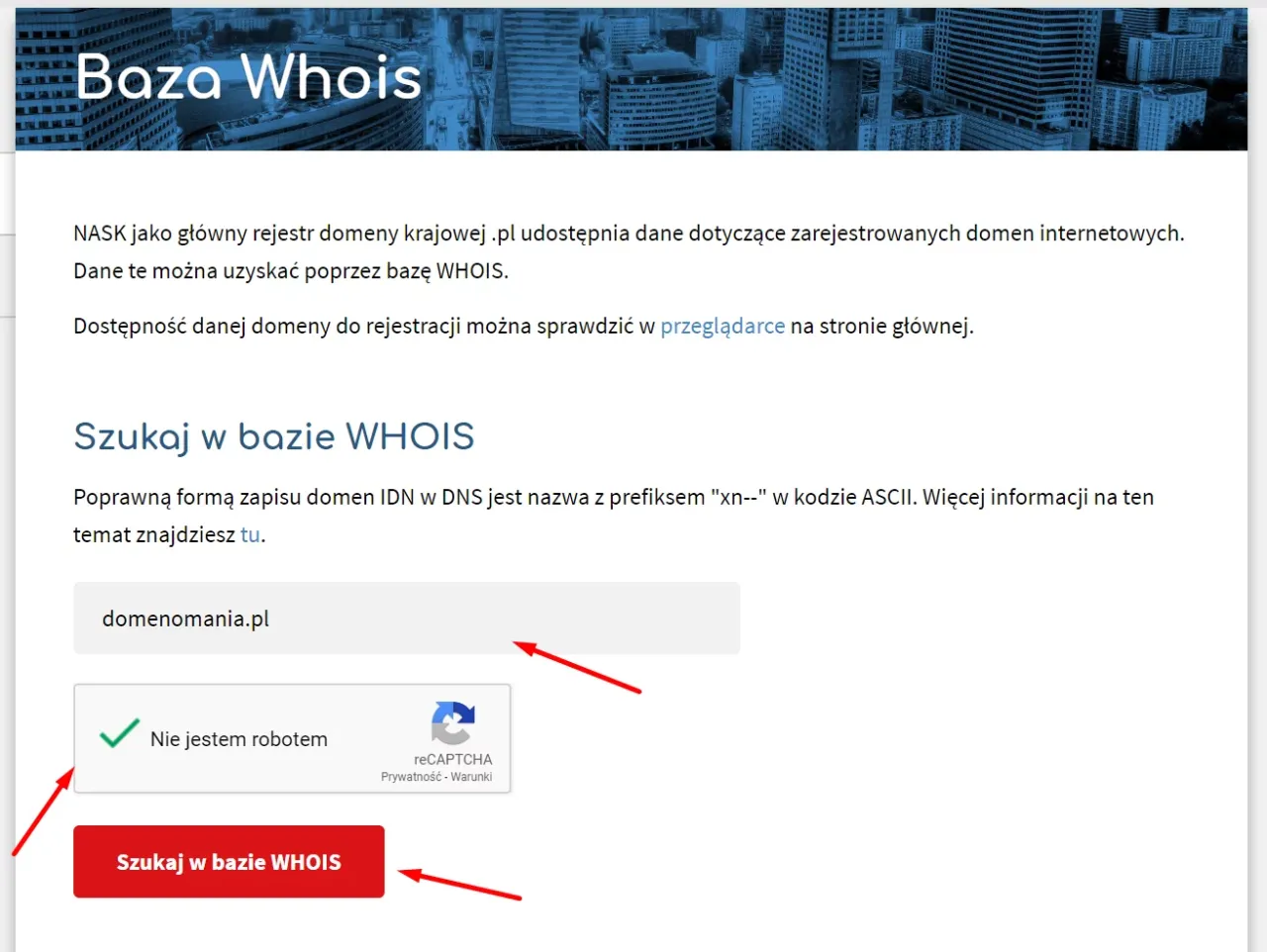Aby zapisać stronę internetową i nie stracić ważnych danych, warto znać kilka prostych metod, które pozwolą na łatwe i efektywne przechowywanie treści z sieci. Niezależnie od tego, czy potrzebujesz zachować artykuł do późniejszego przeczytania, czy też chcesz mieć kopię strony do pracy offline, istnieje wiele sposobów, aby to zrobić. W tym artykule omówimy, jak zapisać stronę w różnych formatach oraz jakie narzędzia mogą ułatwić ten proces.
Wykorzystując opcje dostępne w przeglądarkach, takich jak Google Chrome, Firefox czy Edge, możesz szybko zapisać strony w formacie HTML lub PDF. Dodatkowo, istnieją rozszerzenia i oprogramowanie, które umożliwiają bardziej zaawansowane metody zapisu, co może być przydatne w przypadku większych projektów. Dzięki tym informacjom, będziesz mógł skutecznie archiwizować ważne treści i mieć do nich dostęp w dowolnym momencie.
Kluczowe wnioski:
- Możliwość zapisu stron internetowych w przeglądarkach za pomocą opcji „Zapisz stronę jako” lub skrótu klawiaturowego Ctrl + S.
- Różne formaty zapisu, takie jak „Strona internetowa, tylko HTML” i „Strona internetowa, zakończona”, wpływają na to, jakie dane zostaną zachowane.
- Rozszerzenia, takie jak Save Page WE i SingleFile, pozwalają na zapisanie całej strony jako jednego pliku HTML.
- HTTrack Website Copier to zaawansowane narzędzie do pobierania stron internetowych z wszystkimi zasobami.
- Ważne jest, aby wybrać odpowiednią metodę zapisu w zależności od potrzeb, aby uniknąć utraty ważnych danych.
Jak zapisać stronę internetową w przeglądarkach i zachować dane
Aby zapisać stronę internetową, warto znać podstawowe metody, które pozwalają na efektywne przechowywanie treści z sieci. Oszczędza to czas i umożliwia dostęp do ważnych informacji w przyszłości, nawet gdy nie masz dostępu do internetu. Wiele przeglądarek, takich jak Google Chrome, Firefox czy Edge, oferuje funkcje, które umożliwiają zapis stron w różnych formatach. Dzięki temu możesz łatwo archiwizować interesujące artykuły, przepisy czy inne zasoby, które chcesz mieć pod ręką.
W tym artykule omówimy, jak wykorzystać opcję „Zapisz stronę jako” oraz inne metody, aby skutecznie przechowywać dane. Bez względu na to, czy chcesz zapisać stronę w formacie HTML, PDF, czy jako kompletną stronę internetową, istnieje wiele sposobów, aby to zrobić. Poniżej przedstawimy szczegółowe instrukcje, jak korzystać z tej funkcji w najpopularniejszych przeglądarkach.Jak używać opcji „Zapisz stronę jako” w przeglądarkach
W przeglądarce Google Chrome, aby zapisać stronę, wystarczy kliknąć na ikonę menu (trzy kropki) w prawym górnym rogu. Następnie wybierz opcję „Zapisz stronę jako” lub użyj skrótu klawiaturowego Ctrl + S (na Macu Command + S). W oknie dialogowym, które się otworzy, możesz wybrać lokalizację, w której chcesz zapisać plik, oraz format zapisu. Wybierając „Strona internetowa, zakończona”, zachowasz wszystkie elementy strony, w tym obrazy i style, co umożliwi przeglądanie jej offline.W przypadku przeglądarek Firefox i Edge proces jest bardzo podobny. W Firefoxie również kliknij na menu, a następnie wybierz „Zapisz stronę jako”. Możesz wybrać format HTML lub kompletną stronę. W Edge, opcja „Zapisz stronę jako” znajduje się w tym samym miejscu, co w Chrome. Ważne jest, aby pamiętać, że wybór odpowiedniego formatu wpłynie na to, jakie dane zostaną zachowane, dlatego warto dobrze przemyśleć, co chcesz zapisać.
Jak zapisać stronę internetową w Google Chrome dla offline
Aby zapisać stronę internetową w przeglądarce Google Chrome, otwórz interesującą Cię stronę, a następnie kliknij na ikonę menu (trzy kropki) w prawym górnym rogu. Wybierz opcję „Zapisz stronę jako” lub użyj skrótu klawiaturowego Ctrl + S (na Macu Command + S). W oknie dialogowym, które się otworzy, wybierz lokalizację, w której chcesz zapisać plik, oraz format zapisu. Możesz wybrać „Strona internetowa, zakończona”, co pozwoli na zapisanie wszystkich elementów strony, w tym obrazów i stylów, umożliwiając przeglądanie jej offline.
Po zapisaniu strony, aby uzyskać do niej dostęp offline, wystarczy przejść do lokalizacji, w której ją zapisałeś. Możesz otworzyć plik bezpośrednio w przeglądarce, klikając na niego dwukrotnie. Strona powinna się załadować tak, jak wyglądała w momencie zapisu, a Ty będziesz mógł przeglądać jej zawartość bez połączenia z internetem. Pamiętaj, że jeśli strona zawiera dynamiczne elementy, takie jak filmy czy interaktywne formularze, mogą one nie działać poprawnie w trybie offline.
Jakie są różnice między HTML a kompletną stroną internetową
Kiedy zapisujesz stronę internetową, masz do wyboru różne formaty, w tym HTML oraz kompletną stronę internetową. Format „HTML” zachowuje jedynie tekst i podstawowe formatowanie, co oznacza, że możesz stracić elementy wizualne, takie jak obrazy, style CSS czy skrypty JavaScript. Natomiast „kompletna strona internetowa” zapisuje wszystkie zasoby związane z daną stroną, w tym obrazy, pliki CSS i JavaScript, co pozwala na jej pełne odwzorowanie w trybie offline.
Wybór między tymi dwoma formatami ma istotne znaczenie. Jeśli chcesz mieć dostęp do wszystkich elementów strony, lepszym wyborem będzie zapisanie jej jako „kompletna strona internetowa”. Z drugiej strony, jeśli interesuje Cię tylko tekst, a nie zależy Ci na elementach wizualnych, zapis w formacie HTML może być wystarczający. Pamiętaj, że w przypadku bardziej złożonych stron, takich jak serwisy e-commerce czy portale informacyjne, zaleca się zapisanie ich jako kompletnych stron, aby uniknąć utraty ważnych danych.
Jak zapisać stronę w formacie PDF i co to daje
Aby zapisać stronę internetową w formacie PDF, otwórz stronę, którą chcesz zachować, a następnie kliknij na ikonę menu w przeglądarce i wybierz opcję „Drukuj” lub użyj skrótu klawiaturowego Ctrl + P (na Macu Command + P). W oknie dialogowym, które się otworzy, wybierz jako drukarkę „Zapisz jako PDF”. Następnie kliknij „Zapisz” i wybierz lokalizację, w której chcesz zapisać plik PDF. Ten format jest szczególnie przydatny, gdy chcesz zachować układ strony oraz wszystkie jej elementy wizualne w niezmienionej formie.
Jedną z głównych zalet zapisu w formacie PDF jest to, że plik jest łatwy do udostępnienia i otwarcia na różnych urządzeniach, niezależnie od systemu operacyjnego. Ponadto, PDF zachowuje oryginalny układ i formatowanie, co czyni go idealnym rozwiązaniem do archiwizacji ważnych dokumentów, artykułów czy raportów. W przeciwieństwie do HTML, PDF nie wymaga przeglądarki internetowej do wyświetlenia, co sprawia, że jest bardziej uniwersalny w użyciu.Narzędzia do zapisywania stron internetowych i ich funkcje
W dzisiejszych czasach, gdy dostęp do informacji jest kluczowy, posiadanie odpowiednich narzędzi do zapisywania stron internetowych staje się niezwykle istotne. Dzięki nim możesz łatwo archiwizować treści, które są dla Ciebie ważne, a także mieć do nich dostęp w trybie offline. Istnieje wiele narzędzi i rozszerzeń, które oferują różne funkcje, umożliwiające zapis stron w różnych formatach, co zwiększa ich użyteczność.
Jednym z popularnych narzędzi jest Save Page WE, które pozwala na zapisanie całej strony internetowej jako pojedynczego pliku HTML. To rozszerzenie jest bardzo przydatne, gdy chcesz mieć wszystkie elementy strony, w tym obrazy i style, w jednym pliku. Kolejnym interesującym narzędziem jest SingleFile, które działa na podobnej zasadzie, umożliwiając zapisanie strony w formacie HTML z zachowaniem wszystkich zasobów. Dzięki tym narzędziom możesz mieć pewność, że nie stracisz żadnych ważnych danych.
Innym zaawansowanym narzędziem jest HTTrack Website Copier, które pozwala na pobieranie całych stron internetowych, a także ich zasobów. To oprogramowanie jest idealne dla osób, które potrzebują archiwizować większe projekty lub strony, które często się zmieniają. HTTrack automatycznie aktualizuje pobrane kopie, co ułatwia zarządzanie archiwum stron internetowych.
- Save Page WE - Zapisuje stronę jako pojedynczy plik HTML, zachowując wszystkie elementy.
- SingleFile - Umożliwia zapisanie strony w formacie HTML z zachowaniem wszystkich zasobów.
- HTTrack Website Copier - Pobiera całe strony internetowe i automatycznie aktualizuje kopie.
Jak korzystać z rozszerzeń do przeglądarek dla lepszego zapisu
Rozszerzenia do przeglądarek to doskonały sposób na zapisanie strony internetowej w prosty i efektywny sposób. Popularne rozszerzenia, takie jak Save Page WE i SingleFile, oferują intuicyjne interfejsy, które ułatwiają proces zapisu. Aby skorzystać z tych narzędzi, wystarczy je zainstalować z odpowiedniego sklepu z rozszerzeniami, a następnie kliknąć na ikonę rozszerzenia w pasku narzędzi przeglądarki.
Na przykład, aby użyć Save Page WE, otwórz stronę, którą chcesz zapisać, a następnie kliknij ikonę rozszerzenia. Pojawi się okno dialogowe, w którym możesz wybrać lokalizację zapisu. Po zapisaniu pliku, będziesz mógł otworzyć go offline, zachowując wszystkie elementy strony. Podobnie działa SingleFile, które również pozwala na zapisanie strony w jednym pliku HTML, co jest niezwykle wygodne.
Jak zainstalować i używać HTTrack do pobierania stron
Aby zainstalować HTTrack, odwiedź oficjalną stronę programu i pobierz wersję odpowiednią dla swojego systemu operacyjnego. Instalacja jest prosta i polega na uruchomieniu pobranego pliku instalacyjnego oraz postępowaniu zgodnie z instrukcjami wyświetlanymi na ekranie. Po zakończeniu instalacji, HTTrack będzie dostępny z poziomu menu Start w systemie Windows lub w aplikacjach na innych platformach.
Po zainstalowaniu HTTrack, uruchom program i wybierz opcję „Nowy projekt”. Wprowadź nazwę projektu oraz lokalizację, w której chcesz zapisać pobrane strony. Następnie wprowadź adres URL strony, którą chcesz pobrać, i skonfiguruj opcje, takie jak głębokość pobierania czy typ plików do ściągnięcia. HTTrack automatycznie zbuduje strukturę folderów i pobierze wszystkie zasoby związane ze stroną, co pozwoli Ci na jej przeglądanie offline.
HTTrack oferuje wiele przydatnych funkcji, takich jak możliwość aktualizacji pobranych stron oraz filtrowania niepotrzebnych plików. Dzięki temu możesz zaoszczędzić miejsce na dysku i skoncentrować się tylko na tych elementach, które są dla Ciebie istotne. Program jest bardzo elastyczny i może być używany do pobierania zarówno prostych stron, jak i bardziej złożonych serwisów internetowych, co czyni go idealnym narzędziem do archiwizacji treści.
Problemy podczas zapisywania stron i jak je rozwiązać
Podczas zapisywania stron internetowych użytkownicy mogą napotkać różne problemy, które mogą utrudnić lub uniemożliwić skuteczne archiwizowanie treści. Często występujące trudności obejmują błędy w zapisie, brak dostępu do niektórych zasobów lub problemy z formatowaniem. Zrozumienie tych problemów i ich rozwiązanie jest kluczowe, aby skutecznie przechowywać ważne informacje.
Jednym z najczęstszych problemów jest błąd podczas zapisywania strony, który może być spowodowany brakiem odpowiednich uprawnień lub problemami z połączeniem internetowym. Aby rozwiązać ten problem, upewnij się, że masz stabilne połączenie i spróbuj ponownie zapisać stronę. W przypadku, gdy niektóre zasoby, takie jak obrazy czy skrypty, nie są dostępne, sprawdź ustawienia zapisu w swojej przeglądarce lub narzędziu, aby upewnić się, że wszystkie elementy są uwzględnione w procesie zapisu.
Innym problemem może być nieprawidłowe formatowanie zapisanej strony, co często zdarza się, gdy wybierasz format HTML, a strona zawiera skomplikowane style CSS. W takim przypadku rozważ zapisanie strony jako „kompletna strona internetowa”, co zapewni, że wszystkie elementy wizualne zostaną zachowane. Pamiętaj, że regularne aktualizowanie pobranych stron również może pomóc w uniknięciu problemów związanych z nieaktualnymi danymi.
Czytaj więcej: Jak zrobić stronę internetową HTML w Notepad++ - proste kroki dla każdego
Jak efektywnie zarządzać pobranymi stronami internetowymi
Po pobraniu stron internetowych za pomocą narzędzi takich jak HTTrack, ważne jest, aby skutecznie nimi zarządzać, aby maksymalnie wykorzystać zgromadzone zasoby. Możesz stworzyć system folderów, który pomoże Ci organizować pobrane strony według tematów, dat lub projektów. Używanie odpowiednich nazw plików i folderów ułatwi późniejsze odnajdywanie potrzebnych informacji. Dodatkowo, warto rozważyć zastosowanie oprogramowania do zarządzania dokumentami, które pozwoli na łatwe przeszukiwanie zawartości pobranych stron, co zaoszczędzi czas i zwiększy efektywność pracy.
W przyszłości, z rozwojem technologii, możemy również spodziewać się bardziej zaawansowanych narzędzi do archiwizacji stron internetowych, które będą wykorzystywać sztuczną inteligencję do automatycznego kategoryzowania i tagowania pobranych treści. Takie innowacje mogą znacząco ułatwić zarządzanie dużymi zbiorami danych i pomóc w ich szybszym przetwarzaniu. Warto być na bieżąco z nowinkami w tej dziedzinie, aby móc korzystać z najnowszych rozwiązań i technik, które mogą zwiększyć Twoją produktywność.